Pengguna komputer yang pernah menggunakan buku nota atau netbook mengetahui asas penggunaan pad jejak atau pad sentuh sebagai alat penunjuk, tetapi tidak semua orang tahu bahawa sistem operasi Windows 8 terbaru Microsoft juga merangkumi beberapa isyarat pad sentuh baru.
Pengguna yang telah menggunakan komputer riba yang dikuasakan oleh Windows 7 atau versi Windows sebelumnya tahu bahawa seseorang boleh menggunakan pad sentuh untuk klik kiri, klik kanan, klik dua kali, gerakkan kursor tetikus, dan juga tatal halaman. Beberapa panel sentuh juga membolehkan anda memperbesar atau memperkecil.
Dengan Windows 8, Microsoft telah memperkenalkan ratusan ciri baru. Charms bar dan app-switch, dan app bar adalah tiga dari ratusan ciri baru di Windows 8 dan dapat didedahkan dengan bantuan pad sentuh atau gerak isyarat yang dilacak.
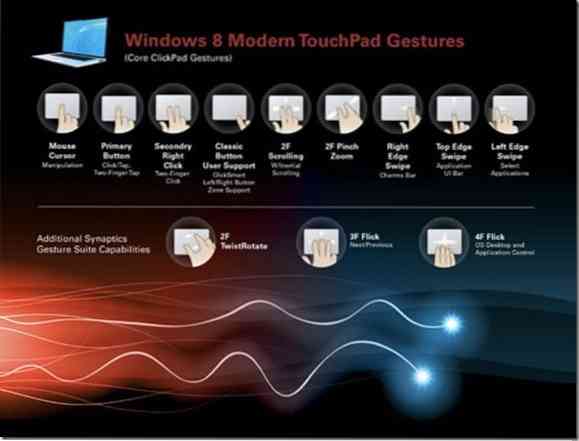
Di Windows 8, menggerakkan kursor tetikus ke sudut kanan atas atau bawah layar menunjukkan bar Charms, dan menggerakkan kursor ke tepi kiri skrin memunculkan suis aplikasi untuk beralih antara aplikasi yang sedang berjalan dengan cepat.
Sekiranya anda menjalankan Windows 8 pada notebook yang serasi atau jika anda telah membeli notebook yang sudah diinstal dengan Windows 8, anda tidak perlu menggunakan kursor tetikus untuk mengakses suis aplikasi atau bar Charms. Anda hanya boleh menggunakan tepi pad sentuh untuk mengaksesnya. Sebagai contoh, pada pad sentuh yang serasi, menggesek dari tepi kanan pad sentuh ke kiri menunjukkan bar Charms dan menggesek dari tepi kiri pad sentuh ke kanan akan membuka suis aplikasi.
Pengguna yang telah menaik taraf notebook Windows 7 mereka ke Windows 8 mungkin perlu mengaktifkan isyarat pad sentuh dengan mengikuti cara kami mengaktifkan isyarat pad sentuh dalam panduan Windows 8.
Berikut adalah isyarat pad sentuh baru yang diperkenalkan dengan Windows 8:
# Luncur masuk dari tepi kanan pad sentuh untuk melihat bar Charms. Seperti yang anda ketahui, bar Charms membolehkan anda mengakses pilihan Mula, tetapan, perkongsian, peranti dan tetapan dengan cepat.
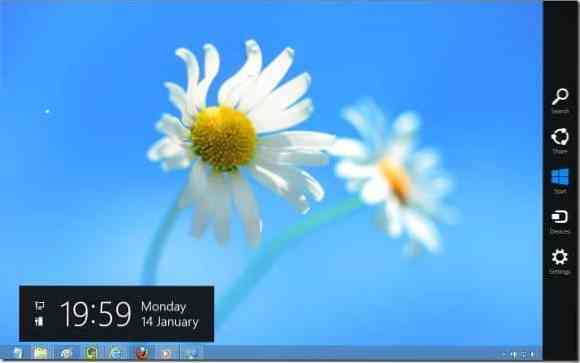
# Geser masuk dari tepi kiri pad sentuh untuk melihat pertukaran aplikasi atau pengalih untuk beralih antara aplikasi yang sedang berjalan dengan pantas.

# Leret ke bawah dari tepi atas pad sentuh untuk memaparkan bar aplikasi atau bar aplikasi skrin Mula. Anda juga boleh menggunakan hotkey Windows + Z atau klik kanan di mana sahaja di skrin untuk mendedahkan bar aplikasi.
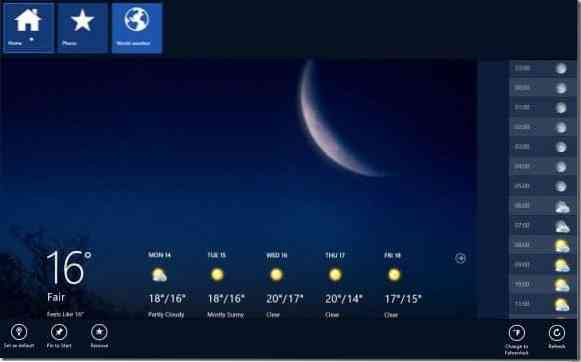
# Untuk melakukan tindakan putar, gerakkan dua jari pada pad sentuh dan kemudian gerakkannya dalam bulatan.
# Gerakkan dua jari pada pad jejak dan kemudian gerakkannya dari kanan ke kiri atau kiri ke kanan untuk melakukan tatal mendatar.
# Gerakan cubit membolehkan anda memperbesar dan memperkecil. Letakkan dua jari pada pad sentuh dan kemudian gerakkan ke arah satu sama lain atau gerakkannya ke arah yang bertentangan untuk melakukan zoom out.
Senarai isyarat skrin sentuh yang tersedia di artikel Windows 8 mungkin juga menarik bagi anda.
 Phenquestions
Phenquestions


